Комбинации на клавиатуре для работы. Комбинации на телефоне — как работают и какие бывают? #06# Данный код позволяет получить уникальные данные IMEI любого телефона
Здравствуйте!
Вы никогда не задумывались, сколько порой приходится тратить времени на обычные операции: выделить что-то мышкой, скопировать, затем вставить в другое окно (файл)?
А представьте, если вы работаете за день с десятками файлов? Те кто использует некоторые горячие сочетания клавиш в Windows - существенно ускоряет свою работу! ✌
Можете мне не поверить - но нажать пару кнопок на клавиатуре намного быстрее, чем выполнять аналогичное действие мышкой (например, всё выделить и скопировать - на клавиатуре 1-2 сек. (Ctrl+A, Ctrl+C), мышкой можно 30 сек. елозить по файлу...) !
В этой статье приведу самые нужные и полезные сочетания клавиш для разнообразных задач.
Примечание : рекомендуется начинать с малого - сначала запомните 3-4 сочетания для самых-самых повторяющихся задач: копирование, вставка, выделение и пр. Затем постепенно расширяйте диапазон, и сможете на порядок увеличить скорость своей работы.
Кнопки и их сочетания актуальны для всех версий Windows, и ПО, работающих в них (по крайней мере для Windows 7/8/10 - всё работает, проверялось неоднократно) .
👉 Ремарка!
Кстати, при помощи - можно открывать разнообразные вкладки и приложения!
Таблица №1: для работы с текстом (для перемещения по тексту)
Работа с текстом, пожалуй, чуть ли не самая важная для большинства пользователей на компьютере. А значит, данные копки будут полезны всегда!
Кстати , стоит сказать, что многие сочетания, представленные ниже, так же используются и в проводнике, да и просто в Windows: к примеру, чтобы скопировать участок текста - нужно нажать Ctrl+C , скопировать файл - так же Ctrl+C .
| Клавиши | Действие |
|---|---|
| Ctrl+A | 👍 Выделение всего текста, что есть на странице |
| Ctrl+C | 👍 Копирование выделенного фрагмента текста |
| Ctrl+X | Вырезание выделенного фрагмента текста (т.е. скопировать участок текста и удалить его в этом месте). |
| Ctrl+V | 👍 Вставка скопированного (вырезанного) ранее текста. |
| Ctrl+← | Перемещение курсора в начало предыдущего слова. |
| Ctrl+→ | Перемещение курсора в начало следующего слова. |
| Ctrl+ | Перемещение курсора в начало предыдущего абзаца. |
| Ctrl+↓ | Перемещение курсора в начало следующего абзаца. |
| Зажать Shift+→ | Выделение текста вперед посимвольно. |
| Зажать Shift+← | Выделение текста назад посимвольно. |
| Ctrl+⇑ Shift+→ | Выделение текста от положения курсора до начало следующего слова. |
| Ctrl+⇑ Shift+← | Выделение текста от положения курсора до начало предыдущего слова. |
| ⇑ Shift+Home | Выделение текста от положения курсора до начала строки. |
| ⇑ Shift+End | Выделение текста от положения курсора до окончания строки. |
| Alt (левый)+Shift | Переключение языка ввода (с русского на английский и наоборот). |
| Ctrl (левый)+⇑ Shift | Изменение направления чтения текста для языков с письмом справа налево. |
Альтернативная таблица
| Сочетание клавиш | Описание |
|---|---|
| Ctrl + A | 👍 Выделить всё |
| Ctrl + C | 👍 Копировать |
| Ctrl + Insert | -//- |
| Ctrl + X | Вырезать |
| Shift + Delete | -//- |
| Ctrl + V | 👍 Вставить |
| Shift + Insert | -//- |
| Ctrl + ← | Переход по словам в тексте. (Прим.: работает не только в текстовых редакторах). |
| Ctrl + → | -//- |
| Shift + ← | Выделение текста |
| Shift + → | -//- |
| Shift + | -//- |
| Shift + ↓ | -//- |
| Ctrl + Shift + ← | Выделение текста по словам |
| Ctrl + Shift + → | -//- |
| Home | Перемещение в начало-конец строки текста |
| End | -//- |
| Ctrl + Home | -//- |
| Ctrl + End | -//- |
| Ctrl + Home | Перемещение в начало-конец документа |
| Ctrl + End | -//- |
Таблица №2: для ввода спецсимволов
Далеко не все символы (которые иногда хотелось бы набрать) есть на клавиатуре. Например, как набрать сердечко , стрелочку , или, скажем, знак суммы Σ? Для этого есть спец. таблицы и коды, которые можно и нужно использовать.
👉 Ремарка!
Моя для вставки в текст. домик ⛪️, рука ✌️, солнце ☀️, погода ☔️, e-mail и др.).
Как пользоваться таблицей ниже:
- находите нужный символ, выделяете его и копируйте. Затем ставите курсор, куда хотели бы добавить символ и вставляете его (прим.: Ctrl+С - копировать выделенный текст, Ctrl+V - вставка скопированного текста) ;
- другой вариант: просто используйте alt-код, например, напротив сердечка стоит код "Alt 3". Это значит, что нужно зажать кнопку Alt, а затем на нажать кнопку "3".
| Символ | ALT-код | Символ | ALT-код |
|---|---|---|---|
| ☺ | Alt 1 | æ | Alt 145 |
| ☻ | Alt 2 | α | Alt 224 |
| Alt 3 | ß | Alt 225 | |
| ♦ | Alt 4 | Γ | Alt 226 |
| ♣ | Alt 5 | π | Alt 227 |
| ♠ | Alt 6 | Σ | Alt 228 |
| Alt 7 | σ | Alt 229 | |
| ◘ | Alt 8 | µ | Alt 230 |
| ○ | Alt 9 | τ | Alt 231 |
| ◙ | Alt 10 | Φ | Alt 232 |
| ♂ | Alt 11 | Θ | Alt 233 |
| ♀ | Alt 12 | Ω | Alt 234 |
| ♪ | Alt 13 | ƒ | Alt 159 |
| ♫ | Alt 14 | á | Alt 160 |
| ☼ | Alt 15 | í | Alt 161 |
| Alt 16 | ó | Alt 162 | |
| ◄ | Alt 17 | ú | Alt 163 |
| ↕ | Alt 18 | ñ | Alt 164 |
| ‼ | Alt 19 | Ñ | Alt 165 |
| ¶ | Alt 20 | ª | Alt 166 |
| § | Alt 21 | º | Alt 167 |
| ▬ | Alt 22 | ¿ | Alt 168 |
| ↨ | Alt 23 | ⌐ | Alt 169 |
| Alt 24 | ¬ | Alt 170 | |
| ↓ | Alt 25 | ½ | Alt 171 |
| → | Alt 26 | ¼ | Alt 172 |
| ← | Alt 27 | ± | Alt 241 |
| ∟ | Alt 28 | « | Alt 174 |
| ↔ | Alt 29 | » | Alt 175 |
| ▲ | Alt 30 | ≥ | Alt 242 |
| ▼ | Alt 31 | ≤ | Alt 243 |
| ∩ | Alt 239 | ⌠ | Alt 244 |
| ! | Alt 33 | ⌡ | Alt 245 |
| " | Alt 34 | ÷ | Alt 246 |
| # | Alt 35 | ≈ | Alt 247 |
| $ | Alt 36 | ° | Alt 248 |
| % | Alt 37 | Alt 249 | |
| & | Alt 38 | · | Alt 250 |
| Ω | Alt 234 | √ | Alt 251 |
| ( | Alt 40 | ⁿ | Alt 252 |
| ) | Alt 41 | ² | Alt 253 |
| * | Alt 42 | ■ | Alt 254 |
| + | Alt 43 | € | Alt 0128 |
| , | Alt 44 | Φ | Alt 232 |
| - | Alt 45 | Θ | Alt 233 |
| . | Alt 46 | ||
| / | Alt 47 | ||
| ü | Alt 129 | ||
| é | Alt 130 | ||
| δ | Alt 235 | ||
| ∞ | Alt 236 | ||
| φ | Alt 237 | ||
| ε | Alt 238 | ||
| ∩ | Alt 239 | ||
| ≡ | Alt 240 | ||
| ± | Alt 241 |
Что делать, если в таблице нет нужного символа
Чтобы привести все символы, которые можно вставить в текст - потребовалась бы очень большая статья, поэтому в таблице выше я привел лишь самые популярные символы. Чуть ниже расскажу, как найти и вставить тот символ, который нужен именно вам!

Таблица №3: горячие клавиши Windows
Актуально, полезно, нужно!
Всё самое нужное: универсальные сочетания
| Сочетание клавиш | Описание |
|---|---|
| Win или
Alt+Tab |
👍 Свернуть текущее окно (перейти к другому окно). Очень полезно, например, чтобы свернуть полноэкранное приложение (скажем, игру). |
| Ctrl + Esc
Win |
Используется чтобы открыть меню "Пуск" |
| Ctrl + Shift + Esc | 👍 Открыть «Диспетчер задач» |
| Win + E | Открыть «Проводник» (на англ.: Explore) |
| Win + R | 👍 Открыть диалоговое окно «Запуск программы» (в Windows XP/7 есть аналог «Пуск» - «Выполнить»). |
| Win + D | Свернуть все окна. |
| Win + F1 | Вызвать справку Windows. |
| Win + Pause | Вызвать окно «Свойства системы». |
| Win + F | Открыть окно поиска файлов. |
| Win + Сtrl + F | Открыть окно поиска компьютеров. |
| Printscreen | Сделать скриншот всего экрана (на ноутбуках клавиша называется PrtSc, иногда ее нужно нажимать вместе с кнопкой Fn). |
| Alt + Printscreen | Сделать скриншот текущего окна. |
| Win + Tab
Win + Shift + Tab |
Переключение между кнопками на панели задач. |
| F6
Tab |
Перемещение между панелями. |
| Ctrl + A | 👍 Выделить всё: все файлы ии папки, или весь текст (если открыт текстовый файл). |
| Ctrl + C
Ctrl + Insert |
Копировать в буфер обмена. |
| Ctrl + X
Shift + Delete |
Вырезать в буфер обмена. |
| Ctrl + V
Shift + Insert |
Вставить из буфера обмена. |
| Ctrl + N | Создать новый документ, проект или подобное действие. |
| Ctrl + S | Сохранить текущий документ, проект и т.п. |
| Ctrl + O | Открыть файл. |
| Ctrl + P | Печать файла. |
| Ctrl + Z | Отменить последнее действие. |
| Ctrl + Y | Противоположное действие Ctrl + Z - т.е. о тменить отмену. |
| Shift | Блокировка авто-запуска CD-ROM (нужно держать нажатой, когда вставили диск в дисковод). |
| Alt + Enter | Переход в полноэкранный режим (работает в большинстве плееров). |
Несколько горячих клавиш для работы с файлами
| Сочетание клавиш | Описание |
|---|---|
| Shift + F10
Menu |
Аналог нажатию правой кнопкой мышки. Очень полезно, когда мышка не работает. |
| Alt + Enter | Просмотр свойства файла (например). |
| F2 | Переименование файла/папки. |
| Перетаскивание с Ctrl | Копирование. |
| Перетаскивание с Shift | Перемещение. |
| Перетаскивание с Ctrl + Shift | Создание ярлыка объекта. |
| Щелчки с Ctrl | Выделение нескольких файлов (папок) в произвольном порядке. |
| Щелчки с Shift | Выделение нескольких файлов по порядку. |
| Enter | То же, что и двойной щелчок мышки (открыть, запустить). |
| Delete | Удаление файл/папки. |
| Shift + Delete | Безвозвратное удаление файла (минуя корзину). |
Сервисные становятся полезными в тех случаях, когда пользователю необходимо получить доступ к некоторым функциям, которые недоступны в обычном режиме. По большому счету они были придуманы для тестирования работы устройства, но мы также может использовать их для вызова различных меню.
Продвинутые пользователи постоянно имеют с ними дело. К примеру, на некоторых Galaxy-устройствах вы можете настроить громкость звука, узнать скрытую информацию о телефоне и многое другое. Сейчас мы разберем самые полезные сервисные коды, которые подойдут пользователям смартфонов и планшетов компании Samsung.
Как ввести сервисный код?
Все очень просто. Открываете номеронабиратель и вводите цифры со знаками, которые соответствую тому меню, которое вы хотите выполнить. После ввода последнего символа меню должно автоматически запуститься, никаких дополнительных действий производить не нужно.
Отказ от ответственности: эта информация предназначена опытных пользователей. Не стоит пробовать что-либо изменять в настройках, если вы мало знакомы с мобильными устройствам. Мы не несем ответственность за возникшие впоследствии проблем, включая потерю данных или повреждения аппаратного обеспечения.
Все сервисные коды для смартфонов и планшетов Samsung Galaxy

Повторюсь, что не стоит трогать те параметры, о значении которых вы не знаете. Вы рискуете потерять функционал вашего телефона или ценные данные.
Полезные комбинации клавиш для Samsung Galaxy
- Войти в рекавери: в выключенном состоянии телефона зажимаем кнопки громкости вверх, Домой и питания
- Режим бутлоадера/fastboot: тоже нужно выключить телефон, а затем зажать кнопки громкости вниз, Домой и питания
- Создать снимок экрана: на нужном экране зажимаем громкость вверх, питания и, конечно, кнопку Домой.
- Заставить телефон перейти в выключенное состояние: одновременно зажать кнопки громкость вниз и питания
Надеемся данные системные коды и комбинации клавиш пригодятся вам, но, как в 100-й раз хотим предупредить вас, что использовать их стоит в двойной осторожностью.
Ребята, мы вкладываем душу в сайт. Cпасибо за то,
что открываете эту
красоту. Спасибо за вдохновение и мурашки.
Присоединяйтесь к нам в Facebook
и ВКонтакте
Знание правильных комбинаций клавиш может значительно повысить вашу производительность. Brainscape подсчитал, что человек, проводящий по 8 часов перед компьютером в день, может ежегодно терять по 64 часа, используя мышь вместо клавиатуры для большинства задач.
Хотя все знают пару-тройку сочетаний клавиш, например Ctrl + C для копирования и Ctrl + V для вставки, мы редко пытаемся найти или использовать другие комбинации. сайт составил список из 10 важных сочетаний клавиш, которые превратят вас в опытного пользователя. Все наши схемы актуальны для русской раскладки. Кроме того, для тех, кто только учится печатать вслепую на клавиатуре, в конце есть интересный бонус.
Возврат отмены
Для пользователей Windows: Хотя большинство из вас знает, что Ctrl + Z используется для отмены действия, знаете ли вы, что есть комбинация клавиш, которая работает наоборот? Нажатие Ctrl + Н вернет действие, которое вы отменили.
Для пользователей Mac: Command + Shift + Z.
Скриншот активного окна
Для пользователей Windows: Клавиша Print Screen (PrtSc) на клавиатуре используется для создания снимков всего экрана. Но если вы хотите быстро сделать снимок только активного окна, нажмите Alt + Print Screen. Это избавит вас от необходимости редактировать скриншот, чтобы вырезать только нужный кусок изображения.
Для пользователей Mac: Ctrl + Shift + 4, затем нажмите клавишу пробела. Это изменит курсор с перекрестия на значок камеры. Теперь нажмите на окно, которое вы хотите сфотографировать.
Создать новую папку
Для пользователей Windows: Самый распространенный способ создания новой папки - щелкнуть правой кнопкой мыши или трекпадом, а затем выбрать «Создать» - «Папка». Более простой способ - нажать клавиши Ctrl + Shift + Т одновременно.
Для пользователей Mac: Shift + Command + N. Откроется новая папка в Finder.
Клавиатура со смайликами
Только для Windows 10: При нажатии клавиши Windows и клавиши Точка отобразится клавиатура со смайликами. Это не работает в предыдущих версиях Windows.
Для пользователей Mac: Поместите курсор в текстовое поле, в которое вы хотите вставить эмодзи. Теперь нажмите Ctrl + Command + пробел, чтобы получить к ним доступ.
Свернуть все окна
Для пользователей Windows: Что, если вам нужно немедленно свернуть все открытые окна? Простое нажатие клавиш Windows + Ь сотворит чудеса!
Для пользователей Mac: Option + Command + M.
Блокировка
Для пользователей Windows: Если сворачивания окон недостаточно, вы можете заблокировать Windows, нажав клавиши Windows + Д. Чтобы продолжить работу, вам нужно будет ввести свой пароль в системе Windows.
Для пользователей Mac: Ctrl + Shift + Power.
Добавить новый виртуальный рабочий стол (Windows 10)
Если вы держите множество приложений открытыми одновременно или используете свой компьютер для самых разных задач, виртуальные рабочие столы предлагают удобный способ избежать беспорядка. Чтобы добавить новый виртуальный рабочий стол, нажмите Windows + Ctrl + В. Для перемещения назад и вперед между виртуальными рабочими столами используйте комбинацию клавиш Windows + Ctrl + стрелка вправо / стрелка влево . Нажатие клавиш Windows + Ctrl + F4 закроет текущий виртуальный рабочий стол.
Браузер Google Chrome
Откройте Chrome в режиме инкогнито
Для пользователей Windows: Вы, вероятно, знаете, что Ctrl + Т и Ctrl + Е используются для открытия нового окна и вкладки в Google Chrome. Но если вы часто используете Chrome в режиме инкогнито, одновременное нажатие клавиш Ctrl + Shift + N (Ctrl + Shift + Т в русской раскладке) сэкономит вам время.
Для пользователей Mac: Command + Shift + N.
Открыть недавно закрытую вкладку
Для пользователей Windows: Если вы случайно закрыли нужную вкладку, ее можно открыть снова, нажав Ctrl + Shift + Е. При каждом нажатии этих клавиш открывается ранее закрытое окно. Браузер Chrome запоминает последние 10 вкладок, которые вы открывали.
Для пользователей Mac: Command + Shift + T.
Открыть ссылки в новой вкладке, не заходя в нее
Для пользователей Windows: Когда вы используете Google для поиска и нажимаете на результат поиска, открывается новая вкладка, соответствующая нажатой ссылке. Если вы хотите открыть больше ссылок, которые отображаются на странице поиска, вы должны каждый раз возвращаться к главной странице. Чтобы остаться на странице поиска и открыть все результаты, которые вы хотите просмотреть в отдельных вкладках, удерживайте нажатой клавишу Ctrl, нажимая на ссылку. Этот метод будет работать для всех ссылок, которые вы нажимаете в любом месте при использовании браузера Chrome.
:Ф, Ы, В, А (с мизинцем на Ф).Домашние клавиши для пальцев правой руки : Ж, Д, Л, О (с мизинцем на Ж).
Цвет ногтей каждого пальца соответствует цвету клавиш на клавиатуре.
После нажатия любой клавиши палец должен вернуться к своей «домашней» клавише.
После того как вы достаточно потренируетесь и наработаете мышечную память для каждого пальца, вам не нужно будет постоянно возвращаться к «домашним» клавишам.
А какие другие малоиспользуемые сочетания клавиш знаете вы? Поделитесь с нами своим опытом.
8 комбинаций на вашем телефоне помогут узнать прослушивают ли вас.Сколько разговоров в последнее время о прослушиваниях, которые устраивают работники спецслужб, будь то обычный рабочий или высокопоставленный деятель. Но никто до конца так и не знает, как глубоко могут зайти сотрудники безопасности в прослушивании мобильных устройств.
Возможно, это всего лишь плод больной фантазии масс-медиа и шпионских фильмов, которые не перестают пользоваться популярностью во всем мире, и никаких прослушиваний и в помине нет.
Ниже представлены 8 комбинаций на вашем телефоне, которые помогут вам разобраться. Эти комбинации не известны большинству пользователей телефонами, о них знает даже не каждый оператор.
1. *#43#
Выводится информация об ожиданиях вызова на телефоне.
2. *777# (код для Украины)
Узнать текущий ваш баланс и вывести меню сотового оператора в зависимости от того, каким из них вы сейчас пользуетесь.
3. *#06#
Данный код позволяет получить уникальные данные IMEI
любого телефона.
4. *#21#
С помощью этой комбинации можно узнать о том, не приходят ли кому-то еще, кроме вас, ваши звонки, смс или другие данные. Все это можно сделать, узнав, включена ли на смартфоне переадресация.
5. *#33#
Выводятся данные о том, какие сервисы поддерживает ваш телефон и какие из них исходят из аппарата в данный момент. Это могут быть звонки, смс и многое другое.
6. *#62#
Показывает номер, на который переадресовываются ваши звонки и данные, если таковой есть.
7. ##002#
Этот код используется для отключения переадресации вызовов, чтобы принимать звонки мог только владелец аппарата, то есть вы.
8. *#30#
Дает необходимую информацию для определения номера входящих звонков.
Эти незамысловатые комбинации могут обезопасить вас от простых способов внедриться в ваш телефон извне. Впрочем, от более сложных способов, если таковые существуют, они вряд ли будут надежной защитой.
Секретные коды для iPhone: расширяем границы возможного
А вы знали, что у iPhone есть секретные коды? С их помощью можно посмотреть многое: начиная от мощности сигнала, заканчивая статусом переадресации вызова. Итак, посмотрим, что тут можно сделать:
1. Прячем свой номер телефона
Если вам нужно скрыть свой номер телефона, достаточно выполнить эту нехитрую манипуляцию, и вы уже будете звонить как “Неизвестный”.
Палочки и черточки — сегодня визуальное воплощение силы сигнала, не обладающее точностью. Включите “Режим испытаний в полевых условиях” или “Field Test Mode” и наберите номер, как указано выше. Потом после начала звонка зажмите кнопку питания. Как только экран отключится, нажмите центральную кнопку и ждите, пока не вернетесь на домашний экран. Вас будет интересовать число в верхнем левом углу iPhone, которое придет на смену палочкам, означающим силу сигнала.
3. Узнать свой уникальный код телефона
Он есть в настройках, но чтобы долго не искать, просто наберите следующую комбинацию цифр.
4. Определить, куда приходят ваши сообщения
Любая СМС сначала попадает в СМС-цент по специальному номеру идентификации, Чтобы его узнать, наберите *#5005*7672# и позвоните! Вуаля!
5. Запрет вызовов и режим вызова на ожидании
Режим запрета вызовов позволяет блокировать входящие и исходящие звонки, а режим “ожидания” дает возможность удерживать текущий или входящий вызов. Если у вас оплачены оба этих сервиса, вы можете воспользоваться вышеуказанными кодами. Поделитесь этой полезной информацией со своими родственниками и друзьями!
Мы используем наши смартфоны постоянно: для работы, учебы, звонков и переписок, а еще для игр и развлечений. Некоторые буквально не могут представить жизни без своего девайса. Но всё ли мы знаем о своих смартфонах? Оказывается, есть секретные возможности, о которых многие не догадываются.
Для начала нужно поговорить о безопасности. Мошенники становятся всё более изобретательны и часто используют наши телефоны в качестве средства слежения или для других авантюр. Но для этого была придумана защита. Можно просто набрать определенную комбинацию клавиш и узнать, не следит ли за тобой кто-нибудь. КОДЫ БЕЗОПАСНОСТИ
КОДЫ БЕЗОПАСНОСТИ
*#21#
Этот код показывает, не осуществляется ли переадресация твоих звонков или сообщений на другие номера. Набери этот код, и на экране высветится номер, куда перенаправляются твои звонки. Если не появилось ничего, значит никакой опасности нет.##002#
Если есть какие-то подозрения, что переадресация включена, можно набрать эту комбинацию. Она отключит все виды переадресации, которая настроена на телефоне. Код действует для всех смартфонов.
Хорошо вспомнить об этой комбинации перед поездкой в другую страну. Это поможет не терять деньги, пребывая в роуминге. Так звонки не будут переводиться на голосовую почту и деньги со счета сниматься не будут.
*#06#
Эта комбинация выводит на экран идентификационный номер телефона, так называемый IMEI. Зная эти цифры, можно найти украденный телефон.
Если говорить о безопасности, то не стоит забывать, что многое зависит от тебя. Заботься о своей безопасности. Никогда не давай телефон незнакомым людям, даже на пару минут. Пользуйся только проверенными приложениями и не скачивай их с подозрительных сайтов. Пользуйся мессенджерами, которые закрыты от посторонних.
А теперь поговорим о других полезных кодах для смартфонов. Они подходят для телефонов с системой Android и на других моделях не сработают. Используй коды с осторожностью, ведь действие некоторых из них нельзя отменить. Если не уверен, лучше всё же не использовать.
КОДЫ НАСТРОЕК ANDROID
*#*#7780#*#* - сброс настроек, полностью удаляет все приложения, отменить действие нельзя.
*2767*3855# - сброс настроек до заводских, удаляет всё из внутренней памяти телефона.
*#*#4636#*#* - полная информация о телефоне.
*#*#34971539#*#* - полная информация о камере.
*#*#273283*255*663282*#*#* - быстрый бэкап файлов.
*#*#232339#*#* / *#*#526#*#* - быстрый тест беспроводной сети.
*#*#1472365#*#* - быстрый тест GPS.
*#*#0673#*#* / *#*#0289#*#* - аудио-тест.
*#*#0842#*#* - проверка вибрации и подсветки.
*#*#232337#*#* - тест Bluetooth.
#31# (номер телефона) - скрывает твой номер для любого абонента.
#*2562#/#*3852# - перезагрузка телефона.
#*5376# - удаление всех SMS.
Коды запускаются с помощью приложения набора номера. Его нужно набрать на цифровой клавиатуре, он сработает без нажатия кнопки вызова. Теперь ты знаешь еще больше про свой смартфон и можешь использовать его на полную.
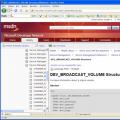 Простейшая флешка-граббер
Простейшая флешка-граббер Как в одноклассниках отправить сообщение сразу всем друзьям
Как в одноклассниках отправить сообщение сразу всем друзьям Железо - ALTERA: микросхемы программируемой логики (ознакомительный материальчик) Радость от разработки на плис
Железо - ALTERA: микросхемы программируемой логики (ознакомительный материальчик) Радость от разработки на плис